
Vous venez d’acquérir un disque dur et vous vous apercevez qu’il n’est pas compatible avec la plateforme de votre ordinateur ? Je vous propose avec ce tuto de rendre un disque dur compatible à la fois sur PC et Mac, via un ordinateur Windows ou tournant sous macOS. À l’issue de la préparation de notre disque dur, nous pourrons indifféremment le connecter sur les 2 systèmes d’exploitation.
Voici comment rendre un disque dur compatible sur Mac et PC à partir d’un ordinateur Apple.
Une problématique de système de fichiers
Un disque dur externe est utile pour venir en appui de la mémoire interne de l’ordinateur. On peut y archiver des données telles que des photos et vidéos personnelles, mais aussi des documents de travail. C’est à la fois une sécurité pour réaliser une copie de fichiers stockés par ailleurs, et un moyen d’y accéder d’un poste à un autre lorsqu’on utilise plusieurs ordinateurs.
Mais on peut être confronté à une mauvaise surprise lorsqu’on passe du PC de son entreprise à son MacBook Air personnel. Pourquoi ? Parce que le disque dur externe peut fonctionner avec le premier et ne pas être fonctionnel avec le second. Heureusement, ce problème peut être facilement résolu.
L’incompatibilité d’un disque dur entre PC – l’univers Windows – et le Mac – animé sous macOS – s’explique par le système de fichiers qui diffère entre les deux OS. Les ordinateurs Apple utilisent par défaut le système APFS (Apple File System), tandis que les ordinateurs sous Windows reposent généralement sur NTFS (New Technology File System). Un disque dur formaté en NTFS sur Mac ou un disque dur formaté en APFS sur PC aboutira au même problème : il apparaîtra en lecture seule. Il ne sera donc pas possible d’écrire dessus, c’est-à-dire transférer des fichiers.
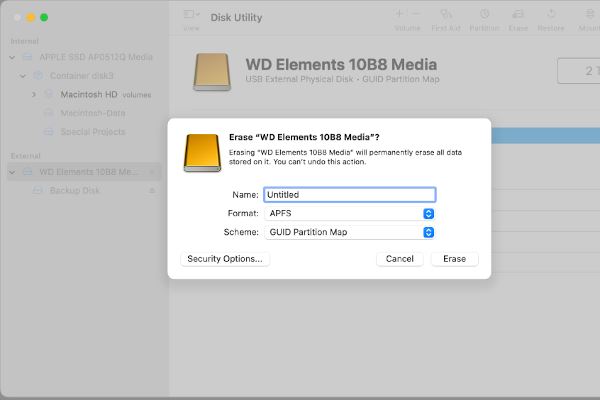
Pour régler cela, il est nécessaire de formater le disque dur avec un système de fichiers compatible Mac/PC. FAT32 (pour les périphériques de stockage inférieurs ou égaux à 32 Go) et exFAT (au-delà de 32 Go). Ces formats vont en effet permettre d’accéder au disque dur externe à la fois en lecture et en écriture depuis un PC ou un Mac.
À noter : FAT32 et exFAT sont également compatibles Linux et ChromeOS pour un Chromebook.
Compatibilité Mac/PC : la procédure à suivre pour son disque dur
Pour rendre un disque dur compatible sur Mac et PC, il est nécessaire de procéder à son formatage. Avec une conséquence : l’effacement de toutes les données stockées sur le périphérique. Avant de commencer, il faut donc vérifier que votre disque dur ne comporte aucun fichier. Si vous avez déjà stocké différents contenus, sauvegardez-les sur un autre support, par exemple un DVD ou un autre disque dur.
Rendre un disque dur compatible depuis un PC
Voici la procédure à suivre pour rendre un disque dur compatible sur PC et Mac à partir d’un ordinateur sous Windows.
Étape 1 : reliez votre disque à votre PC avec le câble USB.
Étape 2 : il existe deux manière d’accéder au menu formatage du disque dur depuis le Bureau :
- Cliquez sur le bouton Démarrer puis ouvre le panneau de configuration. Sélectionnez Système et sécurité et cliquez sur Créer et formater des partitions de disque dur dans les Outils Windows. Dans la fenêtre Gestion des disques, effectuez un clic droit sur le volume en question et cliquez sur Formater.
- Ouvrez l’explorateur de fichiers, rendez-vous dans Ce PC. Effectuez un clic droit sur l’icône du disque dur et cliquez sur Formater.
Étape 3 : dans la fenêtre qui s’affiche, choisissez le système de fichiers exFAT au lieu de NTFS souvent indiqué par défaut.
Étape 4 : cliquez sur Démarrer pour lancer le formatage. À son issu, le disque dur est désormais compatible PC et Mac.
Rendre un disque dur compatible depuis un Mac
Voici la procédure à suivre pour rendre un disque dur compatible sur Mac et PC à partir d’un ordinateur Apple sous macOS.
Étape 1 : connectez votre disque dur sur votre Mac avec le câble USB.
Étape 2 : il existe trois méthodes pour accéder au disque dur depuis le Dock :
- si l’icône du disque dur s’affiche sur le Dock, cliquez dessus ;
- sinon, clichez sur LaunchPad et saisissez « Utilitaire de disque » puis cliquez sur l’icône qui s’affiche ;
- sinon, rendez-vous dans le Finder puis choisissez « Aller > Utilitaires » pour accéder au dossier Applications/Utilitaires, où se trouve l’icône Utilitaire de disque.
Étape 3 : sélectionnez votre disque dur dans la barre latérale. Il vous suffit de cliquer sur l’icône de couleur orange. La capacité du disque dur y est indiquée.
Étape 4 : dans la bourre d’outils, cliquez sur l’icône Effacer. Une zone de dialogue s’affiche.
Étape 5 : indiquez un nom au volume (11 caractères maximum).
Étape 6 : dans le menu déroulant Format, sélectionnez ExFat.
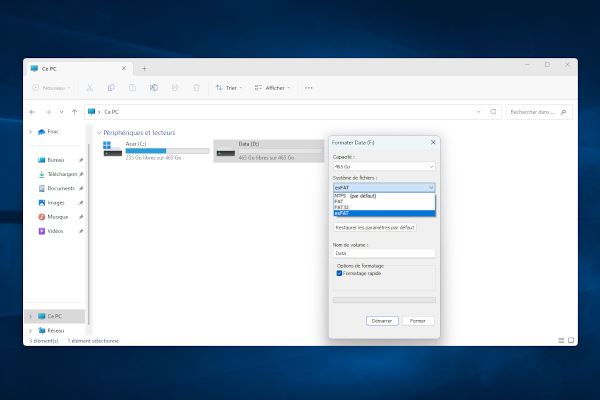
Étape 7 : dans le menu déroulant Schéma, choisissez le schéma de partition « Enregistrement de démarrage principal (MBR) » pour garantir la compatibilité du disque dur avec les ordinateurs sous Windows.
Étape 8 : vous pouvez cliquer sur le bouton Effacer puis confirmer avec OK.
Voilà, c’est fait, votre disque dur est maintenant compatible Mac et PC !
Retrouvez sur notre site web, un large choix de pc portable, MacBook et autre iPad.





















